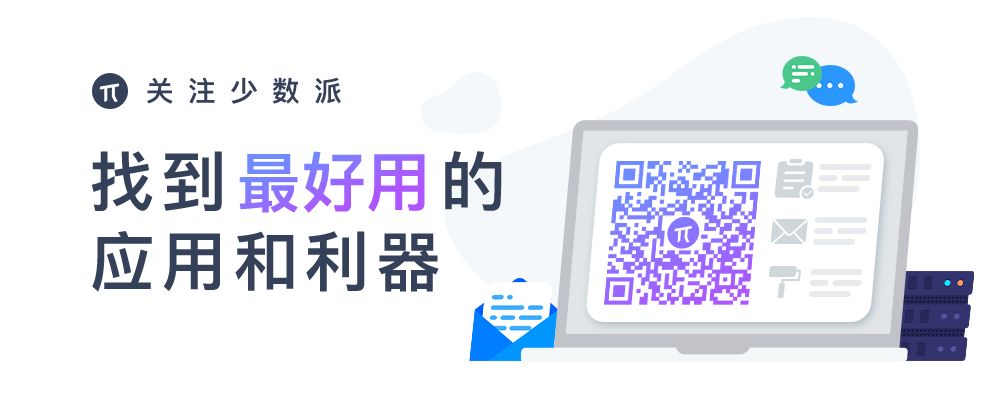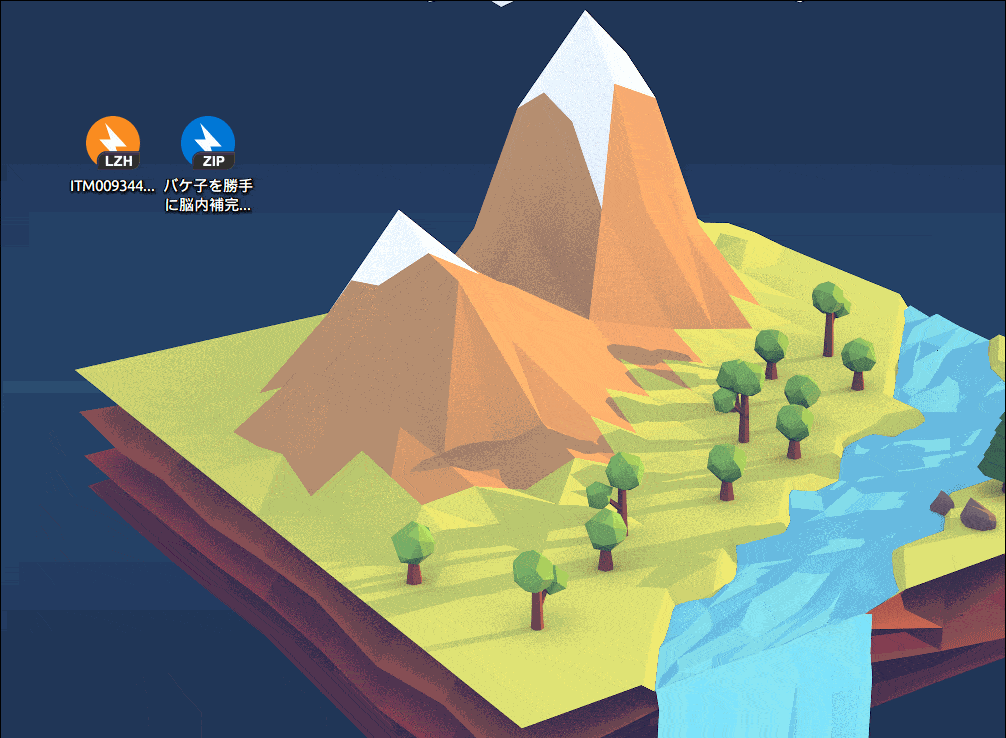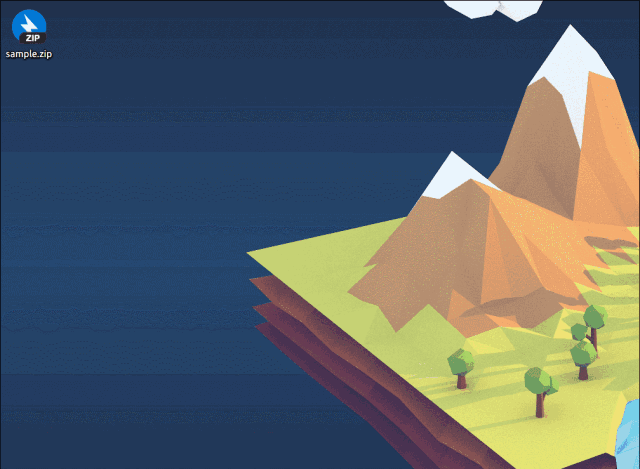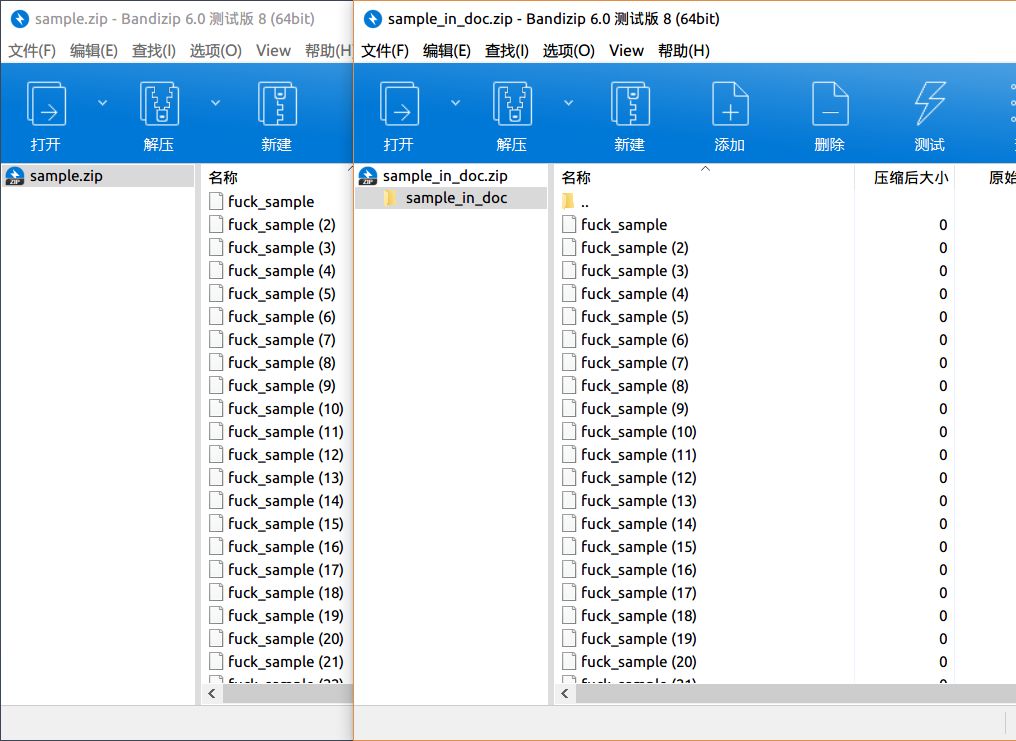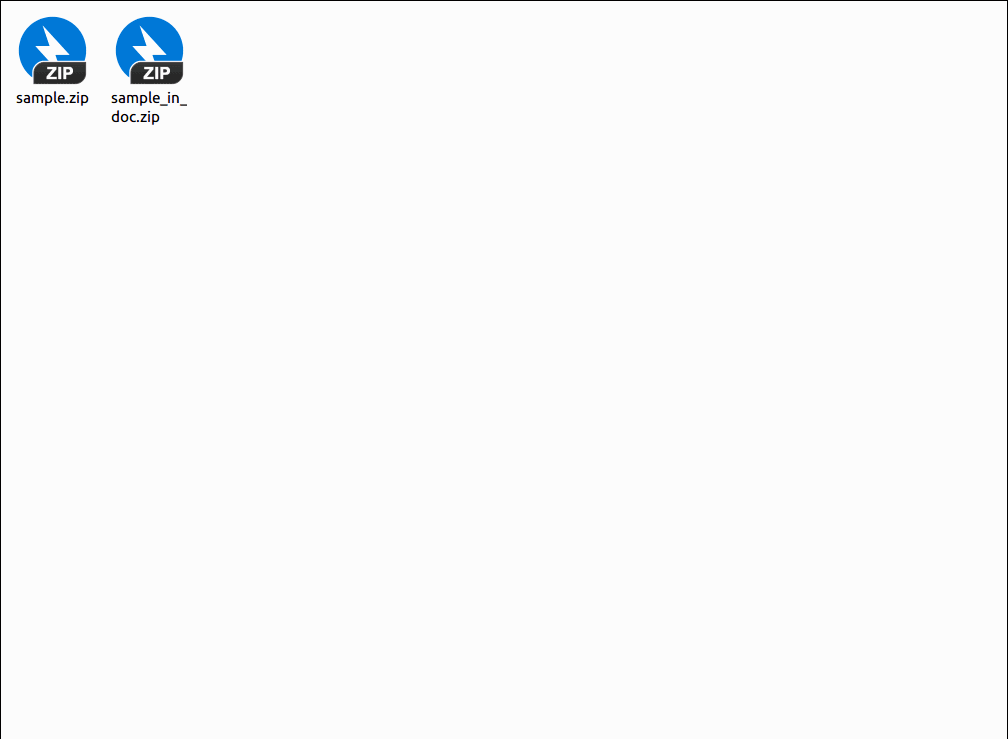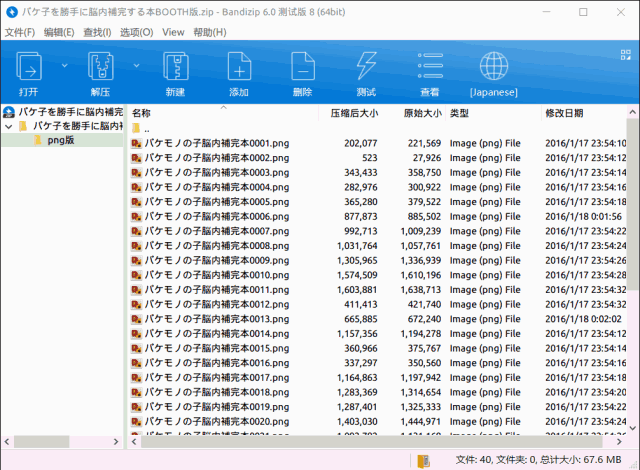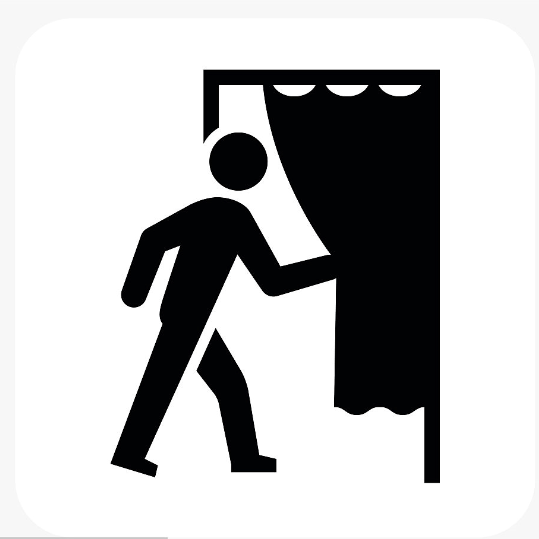你的最后一款 Windows 解压缩软件:Bandizip
本文经过少数派授权转载
提及 Windows 平台的压缩软件,大家往往想起老牌的 WinRAR、开源免费的 7-Zip、国产的快压、好压、360 压缩之类,甚至还有时代的眼泪 WinZip。一直以来,压缩软件因为作为十分基础的工具软件、同类产品同质化而很少被注意到,只要没有重大的缺陷,大家往往会就着现在在用的继续用下去。
但其实,在解压这件事情上还有更好的体验和选择。
长按二维码关注少数派(ID:sspaime),在后台回复「Windows」GET 到更多好用的 Windows 软件。
▍Bandizip 为何物
Bandizip 是一款来自韩国的开发商 Bandisoft 开发的 Windows 平台压缩软件(有 macOS 版本,但是收费且功能过于简陋,故不推荐),该开发商更加鼎鼎有名的产品是他们的 Bandicam 录屏软件。不过与收费的 Bandicam 不同的是,Bandizip 是一款完全免费的可商用软件。
关注少数派,在后台回复「解压」即可获得下载链接。
▍为什么推荐 Bandizip
作为一款压缩软件,在 WinRAR 的领头下,压缩软件的界面、功能往往大同小异,不少人推荐 Bandizip 的原因仅仅是免费且较 7-Zip 好看,但我觉得推荐 Bandizip 的原因绝非只有这点。不客气地说,这可能是你的最后一款 Windows 压缩软件。
Bandizip 之所以出色,一系列的细节功能功不可没。
▍用「代码页」和乱码说再见
若常常需要与 Mac 用户交换文件,或是购买一些国外的数字商品(如我购买的日本同人志),常常会遇见压缩包打开是一片一片的乱码文件名的状况。
编码问题一直是造成乱码的元凶,然而 Bandizip 的「代码页」选项让这一切都不再是问题。
在确定文件内编码内容的情况下选择对应语言即可(Mac 压缩文件为 UTF-8),若不知道的话直接「自动选择」,再不济一个个试总能解决了吧。
▍智慧的「自动解压」命令
无论你过去使用什么压缩软件,大概都会遇到过这样的情形:
下载了一个压缩包,随手丢在了桌面,右击压缩包选择「解压到当前目录」,然后桌面被一堆文件夹、文件铺满了。
发生这种状况,无非是因为压缩包内直接压缩了多个文件(夹),然而若每次都选择「解压到 "…\"」,又会常常遇到双层文件夹包装。虽说不是什么十分大不了的事情,但我过去总被常常交替出现的两种压缩目录层级逼到抓狂。
幸运的是,Bandizip 解决了这个问题。在多个使用场景下,Bandizip 均对两种压缩目录层级做出了特别的改进:
打开压缩包时,若遇到首级目录只有单一文件夹的压缩包,Bandizip 会自动显示文件夹内内容;
在右击上下文菜单中,Bandizip 提供的「自动解压」命令会根据该压缩包目录层级自动选择「直接解压」或「解压至以压缩包文件夹命名的新文件夹中」;
在「选择解压路径」对话框中,「解压到选定文件夹下的『目标』文件夹」勾选框会根据当前压缩包目录层级自动勾选/取消勾选;
这个功能大概是我最喜欢 Bandizip 的地方了。
▍「快速拖放」解放临时文件夹
若你习惯于直接将压缩包内文件「拖出来」来进行解压操作,那你大概常常会在压缩软件的解压进度条走完后遇到又一个进度条:将操作文件从临时文件夹复制到目标拖放目录。
Bandizip 在解压大文件时会使用「快速拖放」功能,「快速拖放」功能使你的文件被直接解压到目标拖放目录,而非从临时文件夹处中转。既不需要你改变操作习惯,同时有效减少你的等待时间。
▍内建「图片预览」快速查看
Bandizip 内建一个缩略图浏览器,方便快速查找压缩包内图片内容。
若你是个漫画党,使用 Bandizip 和 Bandisoft 自家的 Honeyview 蜂蜜浏览器无缝配合更加方便,在 Bandizip 直接双击压缩包内的图片即可调用 Honeyview 打开,甚至可以替代不少漫画阅读器了。
▍一些微小的总结
可以看到,Bandizip 的一系列细节功能都做得十分用心,我十分乐见有这样一款压缩软件,将不少用户曾经注意到或未注意到的痛点逐一找出并解决,而不是空吹「自主」「首创」云云。基于此,Bandizip 可以说是我最喜欢的 Windows 软件之一。